Förmodligen, för en enskild användare av Android-enheter är det ingen nyhet att ibland när man laddar ner eller uppdaterar en applikation från Google Play-tjänsten (aka "Market") som är inbyggd i systemet, så ger systemet plötsligt, utan anledning meddelandet "Det gick inte att ladda ner applikationen på grund av fel 492 Play Market". Situationen är ganska vanlig och nu ska vi titta på hur vi ska hantera den.
Vad betyder fel 492 på Play Market?
Innan du diskuterar hur man åtgärdar ett sådant problem, bör du förstå karaktären av själva felet. Faktum är att detta fel mycket liknar ett liknande fel, där ett liknande meddelande utfärdas, bara istället för siffran 492, anges koden 905.
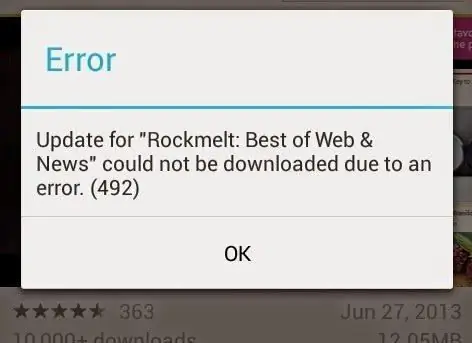
I båda fallen innebär fel 492 Play Market oförmåga att ladda ner eller uppdatera applikationen, och inte ens på grund av bristande kommunikation eller brist på utrymme påintern flash-enhet eller externt SD-kort. Låt oss försöka ta reda på orsakerna som orsakar ett sådant misslyckande.
Orsaker till misslyckanden
Som redan nämnt är Play Market-fel 905 och fel 492 mycket lika. Men om den första är mer relaterad till uppdateringar av själva tjänsten (installerade uppdateringar med "buggar"), så anropas den andra på grund av att cachen är fullständig (avsnittet där temporära filer lagras för att påskynda åtkomsten till tjänsten), användning av skadade minneskort och felaktig användaridentifikation vid inloggning av tjänsten.
I princip kommer de som vet hur man fixar fel 905 också att klara av problemet vi funderar på, eftersom liknande lösningar gäller för fel med kod 492 i de flesta fall. I det här fallet behöver inte prylen vara ansluten till en dator och utföra några geniala handlingar. Det räcker med några enkla operationer på själva enheten.
Error 492 Play Market: hur man fixar de enklaste sätten
När det gäller felsökning är det första du ska göra om du stöter på ett nedladdnings- eller uppdateringsfel att helt enkelt logga ut från tjänsten, starta om enheten och sedan försöka ladda ner den nödvändiga informationen igen. Men detta hjälper inte i alla fall, och felet 492 Play Market visas igen.
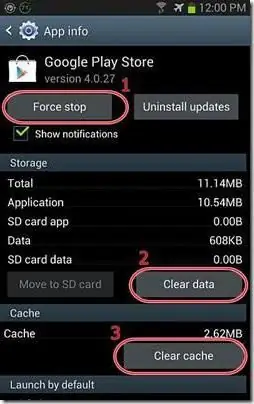
Som redan nämnts måste man ta hänsyn till cachespill. För att rengöra, gå till inställningarna och välj sedan applikationssektionen och menyn för att hantera dem. Här måste du först och främst hitta själva tjänsten Play Market, gå in i den och använda knapparna för att rensa cacheminnet ochradera data. Dessutom måste exakt samma steg utföras med alla Google-tjänster som är installerade på en smartphone eller surfplatta. Efter det, igen, är det lämpligt att stänga av och slå på enheten igen och försöka ladda ner eller uppdatera applikationen du letar efter.
Tar bort konto
I vissa fall kan fel 492 Play Market också uppstå på grund av felaktig användaridentifiering när du går in i tjänsten. Det är sant att det oftast visas på enheter med inofficiell anpassad firmware installerad, varefter själva Android-systemet inte fungerar. I det här fallet kan du försöka ta bort det befintliga "kontot" och sedan gå in i tjänsten med ett nytt.
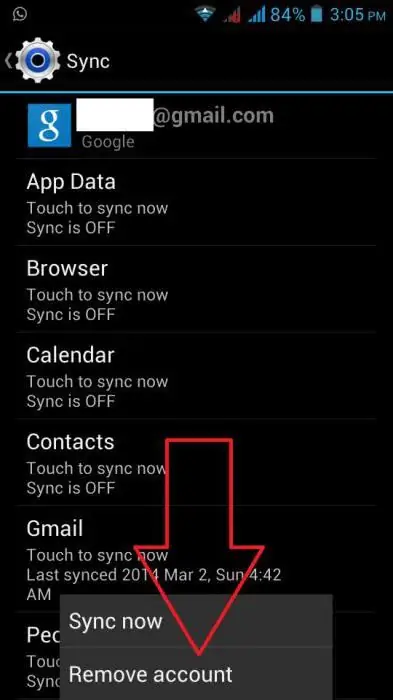
För att göra detta använder vi återigen inställningssektionen, där du måste hitta menyn "Konton", välj ditt Google-konto där (med Gmail-bekräftelse) och klicka på knappen Ta bort konto nedan. Nu är det tillrådligt att starta om systemet och försöka komma in i tjänsten.
Här kommer du att erbjudas två alternativ: antingen skapa ett nytt konto eller använda ett befintligt. Det är upp till var och en att bestämma vilket alternativ de ska välja, men det är bättre att ange de registreringsuppgifter du redan har och sedan fortsätta med att ladda ner eller uppdatera applikationer och tjänster.
Återställ och hård återställning
Om det här alternativet inte hjälper bör du återställa fabriksinställningarna eller göra den så kallade hårda återställningen.
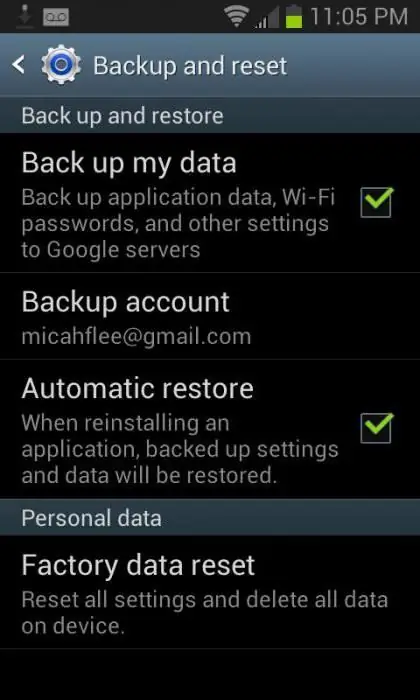
I det första fallet, använd återställningsmenyn i inställningssektionen. Samtidigt, för att inte förlora viktig data, är det lämpligt att markera rutan bredvid säkerhetskopian (som de säger, man vet aldrig). Nu återstår det att starta om enheten, varefter vi får en orörd enhet.
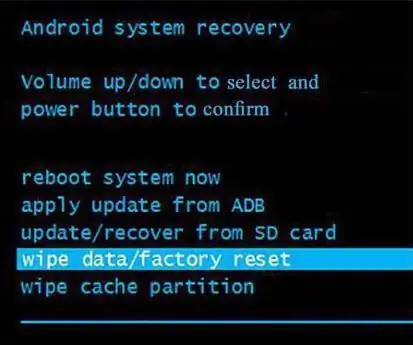
Om mjukvarumetoden inte hjälper kan du utföra en hård återställning ("hård återställning" eller "tvungen återställning"). För att göra detta, stäng av enheten och håll sedan ned volym upp-tangenten. Håll den nedtryckt och tryck på strömbrytaren. Så snart den liggande roboten dyker upp på skärmen släpper du volymknappen och går till menyn Återställning. Här måste du välja alternativet Wipe Data / Factory Reset, tryck sedan på strömknappen och i nästa fönster använder du Ja-Torka all användardata och trycker på strömknappen igen. När processen är helt slutförd väljer volymknapparna när du flyttar uppåt eller nedåt omstartsraden (Reboot). Vid ytterligare start kommer fabriksinställningarna att återställas.
Slutsats
Dessa är orsakerna och metoderna för att eliminera fel 492. Som du kan se är fel i Play Market-tjänsten med koderna 492 och 905 väldigt lika, även om de har ett annat ursprung. Men de elimineras i allmänhet på exakt samma sätt.
Här tog vi inte hänsyn till situationen med skador på minneskortet. Det verkar som att även utan detta är det tydligt att kortet antingen måste kontrolleras för funktionalitet när det är anslutet till en dator via en adapter (kortläsare) och sedan dess minne återställs, eller helt enkelt ersättas med ett nytt.






